Hur man pingar Apple Watch från iPhone och vice versa
Miscellanea / / June 12, 2023
Många gånger placerar vi vår Apple Watch och glömmer var vi faktiskt placerade den. Till skillnad från de traditionella klockorna som är svåra att hitta kan du tack och lov enkelt hitta din Apple Watch genom att pinga den från din iPhone eller iPad. Låt oss lära oss hur du pingar Apple Watch från iPhone.
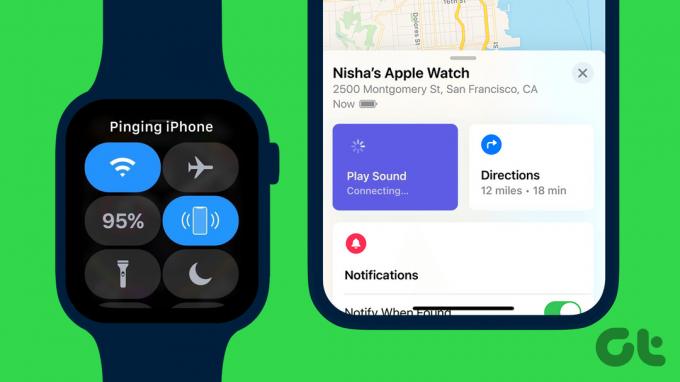
Det här inlägget hjälper dig också att pinga din iPhone från din Apple Watch. Detta är praktiskt om din iPhone är på tyst och du har tappat bort den.

köpa
Hur man hittar Apple Watch genom att pinga den från iPhone
Du kan pinga Apple Watch från din iPhone på tre sätt.
Metod 1: Pinga Apple Watch på iOS 17 eller senare
iOS 17 gör det lättare att pinga Apple Watch. Du kan nu ringa din Apple Watch från iPhones kontrollcenter. För det måste du först lägga till plattan Ping My Watch i kontrollcentret.
Följ dessa steg för att pinga Apple Watch från iOS 17:
Steg 1: Öppna Inställningar på din iPhone.
Steg 2: Gå till Kontrollcenter.
Steg 3: Tryck på den gröna (+) ikonen bredvid Ping My Watch för att lägga till den i listan över aktiva brickor i Control Center.
Om den visar en röd (-) ikon bredvid den betyder det att brickan är aktiv.
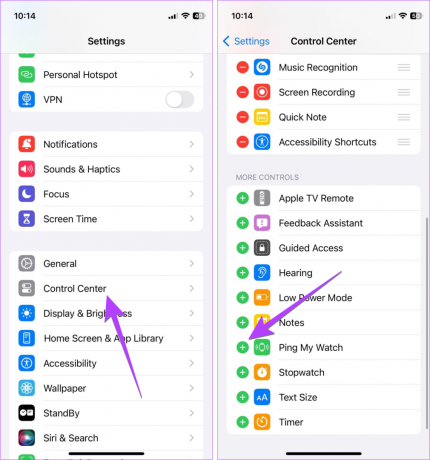
Steg 4: Öppna nu Kontrollcenter på din iPhone.
Steg 5: Tryck på ikonen Ping My Watch för att pinga din klocka från din iPhone.

Metod 2: Pinga Apple Watch på iOS 16 och äldre
För iOS 16 och lägre måste du göra det använd appen Hitta min för att pinga Apple Watch från din iPhone. Du kan använda den här metoden på iOS 17 också.
Steg 1: Öppna appen Hitta min på din iPhone. Denna app kommer förinstallerad på din iPhone.
Steg 2: Tryck på fliken Enheter.
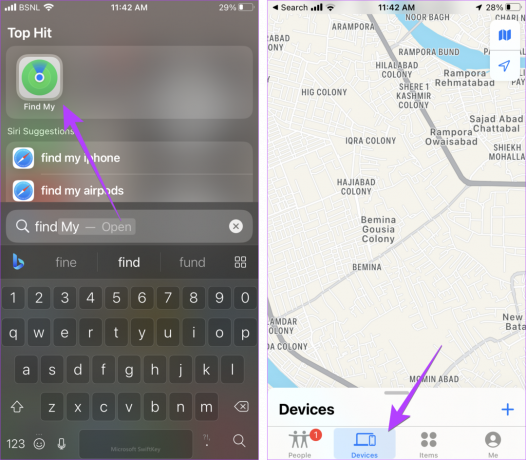
Steg 3: Du kommer att se alla enheter där du är inloggad på ditt iCloud-konto. Tryck på din Apple Watch.
Notera: Om du inte ser din Apple Watch eller Find My fungerar inte, se till att Hitta min tjänst är aktiverad på din iPhone. För det, gå till iPhone-inställningar och tryck på ditt namn. Gå till Hitta min följt av Hitta min iPhone och aktivera den på nästa skärm.
Steg 4: Tryck på knappen Spela ljud för att ringa din iPhone från klockan.

Ett ljud börjar spelas på din klocka, även om den är i tyst läge. När du har hittat din klocka trycker du på knappen Avvisa på klockan för att stoppa ljudet.
Metod 3: Pinga Apple Watch med Watch-appen
Ett annat sätt att pinga din Apple Watch är att använda Watch-appen på din iPhone.
Steg 1: Öppna Apple Watch-appen på din parade iPhone.
Steg 2: Tryck på alternativet Alla klockor högst upp och tryck på (i)-ikonen bredvid klockan som du vill pinga.

Steg 3: Tryck på "Hitta min Apple Watch" följt av Spela ljud. Detta kommer att börja spela upp ett ljud på din Apple Watch.
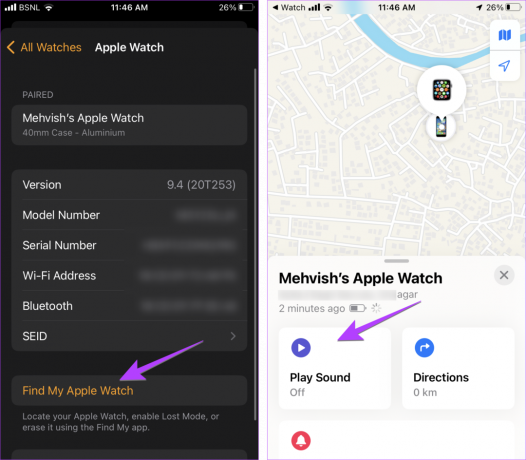
Dricks: Vet hur man spegla Apple Watch-skärmen till din iPhone.
Hur man pingar iPhone från Apple Watch
Det finns två sätt att pinga en iPhone från din Apple Watch. Enheterna måste dock vara inom Bluetooth-räckvidden för att iPhone ska kunna spela upp ljudet.
Metod 1: Från kontrollcenter
Steg 1: Öppna Kontrollcenter på din Apple Watch genom att svepa uppåt från den nedre kanten.
Dricks: Lära sig hur fixa svep upp fungerar inte på iPhone.
Steg 2: Leta efter Ping iPhone-ikonen. Det ser ut som en iPhone med böjda linjer på båda sidor. Tryck på den en gång för att få din iPhone att ringa en gång. Tryck och håll den här ikonen för att få din iPhones ficklampa att blinka tillsammans med ett pingande ljud. Detta hjälper dig att hitta iPhone om den är på en mörk plats som bakom din soffa eller en säng.
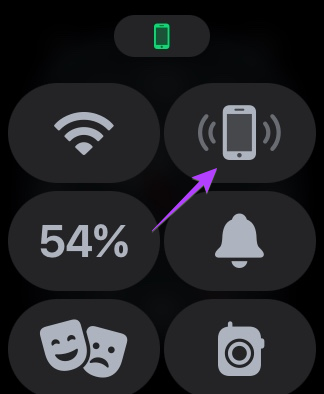
Metod 2: Från Hitta min app
Steg 1: Öppna appen Hitta enheter på din Apple Watch.
Steg 2: Tryck på den iPhone som du vill pinga.

Steg 3: Rulla ned och tryck på knappen Spela upp ljud för att ringa din iPhone.
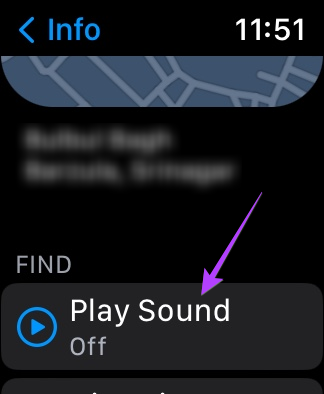
Så här fixar du att ping inte fungerar på Apple Watch
Om du inte kan pinga Apple Watch från din iPhone eller vice versa, följ dessa korrigeringar för att felsöka det.
1. Starta om enheter
Det första du måste göra är att starta om enheterna. Ibland kan det finnas ett anslutningsproblem som kan lösas genom att starta om enheterna. Se dessutom till att flygplansläget är avstängt.
2. Para Apple Watch
Din Apple Watch måste vara kopplad till din iPhone för att pingtjänsten ska fungera från iPhone till Watch eller vice versa.
3. Använd samma iCloud-konto
Se sedan till att du använder samma iCloud-konto på din iPhone och Apple Watch.
4. Aktivera Hitta min tjänst
Du kommer inte att kunna pinga Apple Watch från din iPhone eller vice versa om Hitta min tjänst är inaktiverad på din iPhone. När det är aktiverat kommer detsamma att aktiveras för Apple Watch också.
Följ dessa steg för att aktivera Hitta min tjänst på iPhone:
Steg 1: Öppna Inställningar på din telefon.
Steg 2: Tryck på ditt namn högst upp följt av Hitta mitt.
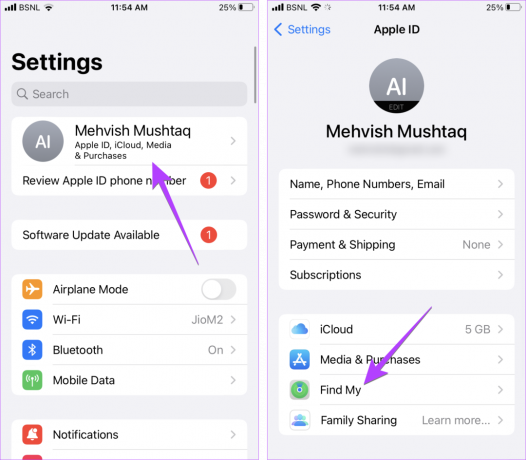
Steg 3: Tryck på Hitta min iPhone och aktivera reglaget bredvid Hitta min iPhone på nästa skärm.
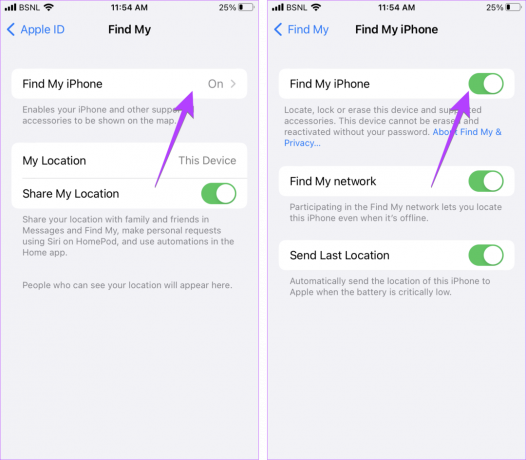
5. Uppdatera mjukvara
Om du fortfarande inte kan pinga Apple Watch, se till att uppdatera programvaran för klockan och den anslutna iPhone.
Till uppdatera watchOS, öppna Watch-appen på din iPhone. Gå till Allmänt följt av Programuppdatering.
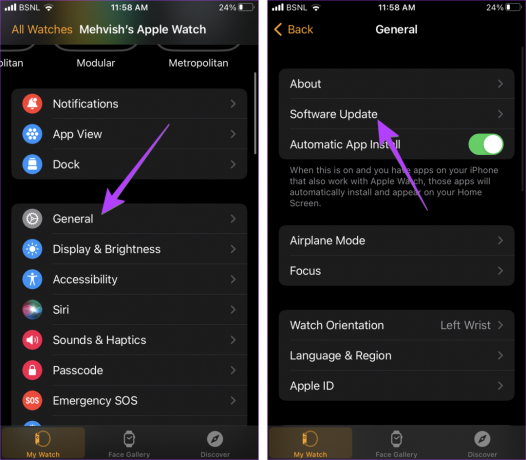
För att uppdatera iPhones programvara, gå till iPhone-inställningar följt av Allmänt och tryck på alternativet Programuppdatering.
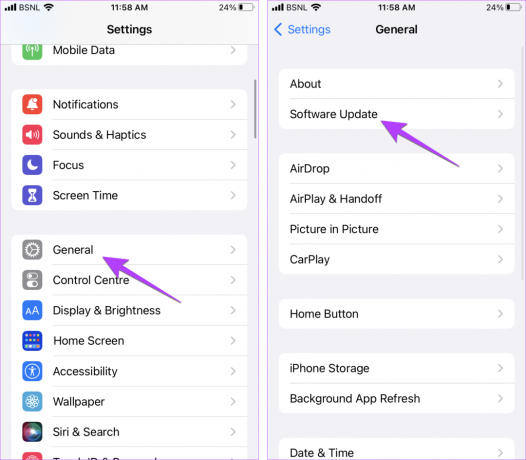
Dricks: Du kan också prova återställa nätverksinställningar på din iPhone. För det, gå till Inställningar > Allmänt > Återställ > Återställ nätverksinställningar.
Vanliga frågor om att pinga Apple Watch från iPhone
Tyvärr kan du inte pinga eller ringa din Apple Watch när den är död. Apple Watch måste vara påslagen för att ta emot ett ping från en iPhone. Så här kan du fixa det om du Apple Watch laddas inte.
Du kan inte ändra pingljudet på Apple Watch eller iPhone.
Ja, du kan pinga Apple Watch eller iPhone med iCloud från vilken webbläsare som helst. Öppen iCloud.com i en webbläsare och logga in på ditt iCloud-konto. Klicka på Hitta min och välj din Apple Watch eller iPhone. Tryck på knappen Spela upp ljud.
Ring din iPhone
Så det är så du kan pinga din Apple Watch från din iPhone och vice versa. Som nämnts tidigare måste din Apple Watch vara på för att din iPhone ska pinga den. Lära sig hur förbättra batteritiden på Apple Watch. Och innan du går, vet hur man gör se stegen på din Apple Watch.
Senast uppdaterad den 12 juni 2023
Ovanstående artikel kan innehålla affiliate-länkar som hjälper till att stödja Guiding Tech. Det påverkar dock inte vår redaktionella integritet. Innehållet förblir opartiskt och autentiskt.

Skriven av
Mehvish Mushtaq är en dataingenjör av examen. Hennes kärlek till Android och prylar fick henne att utveckla den första Android-appen för Kashmir. Känd som Dial Kashmir, vann hon det prestigefyllda Nari Shakti-priset från Indiens president för detsamma. Hon har skrivit om teknik i många år och hennes favoritvertikaler inkluderar instruktionsguider, förklarare, tips och tricks för Android, iOS/iPadOS, Windows och webbappar.



